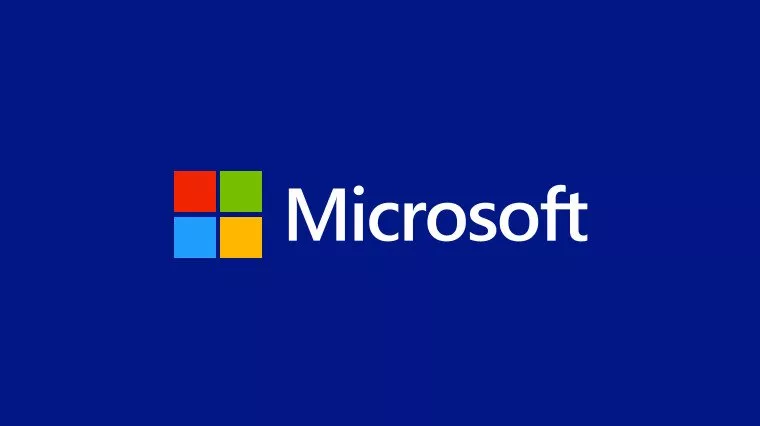
اصطلاح Run as Administrator برای برنامه های ویندوز به چه معناست؟
به عنوان کسی که روزانه رسانههای حوزه تکنولوژی را زیر و رو میکند، دیگر باید حداقل چند باری برنامههای ویندوز را در حالت Administrator اجرا کرده باشید. پس به همین خاطر در نظر میگیریم که با ...
به عنوان کسی که روزانه رسانههای حوزه تکنولوژی را زیر و رو میکند، دیگر باید حداقل چند باری برنامههای ویندوز را در حالت Administrator اجرا کرده باشید. پس به همین خاطر در نظر میگیریم که با این موضوع خیلی هم ناآشنا نیستید.
چراکه بحثی که در این مطلب به سراغش میرویم کمی تخصصی است و در ادامه به طور کلی از زیر و بم حالت Administrator و اینکه دقیقا چرا بعضی برنامهها فقط روی این حالت اجرا میشوند خواهیم پرداخت.
اگر جزو افرادی باشید که همین چند سال پیش از ویندوز XP به ویستا مهاجرت کردند، احتمالا معرفی «User Access Control» یا «Mandatory Integrity Control» را به خاطر دارید. این ویژگی امنیتی که بعدا پایش به ویندوزهای جدید هم باز شد، وقتی که یک نرمافزار سعی داشت تغییراتی در سیستم ایجاد کند به شما هشدار میداد و به نوعی سعی میکرد دسترسی اپها را محدود نگه دارد.
زمانی که در ویندوز لاگین میکنید، به حساب کاربری شما نشانی (Token) داده میشود که حاوی اطلاعاتی نظیر گروه کاربری و امتیازاتی چون خواندن، نوشتن و اجرای دستورهاست.
در کنار این اطلاعات روی حساب کاربری شما یک برچسب دیگر هم زده میشود که سیستم از آن برای بررسی قابل اطمینان بودن چیزهایی مثل فایلها و کلیدهای رجیستری استفاده میکند تا از این طریق به کاربر بفهماند که برنامههای اجرا شده مجوز دسترسی به چه چیزهایی را میخواهند و نگذارد که بیدلیل یک نرمافزار به فایلهای سیستمی مهم دسترسی کامل داشته باشد.
مکانیزم Mandatory Integrity Control ویندوز دارای شش سطح اعتبار (Integrity Level) مختلف است:
- Untrusted Integrity: این سطح اعتبار فقط به پردازشهای ناشناس اختصاص داده میشود.
- Low Integrity: اغلب برای نرمافزارهای متصل به وبی چون مرورگرها استفاده میشود.
- Medium Integrity: سطح اعتبار پیش فرض حسابهای کاربری استاندارد و تمام آبجکتهاست.
- High Integrity: بالاترین سطحیست که یک فایل میتواند به آن دسترسی داشته باشد.
- System Integrity: رزرو شده برای ویندوز کرنل و سرویسهای اصلی.
- Trusted Installer: سطحی که فقط در اختیار ویندوز آپدیت و اجزای اصلی سیستم قرار داده شده.
به طور پیش فرض، MIC یک حساب کاربری استاندارد روی Medium Integrity یا همان سطح اعتبار متوسط گذاشته میشود. سطح اعتبار متوسط بالاترین سطح اعتبار موجود برای فرآیندی است که بدون اعطای دسترسی کامل ادمین هم می تواند به مرحله اجرا برسد.
اما زمانی که روی یک برنامه یا فایل راست کلیک کنید و آن را از طریق حالت Administrator به اجرا درآورید، آن وقت به صورت یک جا تمام دسترسیهای سطح بالا در اختیار آن برنامه یا فایل قرار میگیرد. تنها در صورت اعطای این مجوز است که برنامهها و فایلها میتوانند به فایلهای سیستمی ویندوز دسترسی پیدا کنند. بنابراین برای اجرای صحیح و کامل بعضی برنامهها، ارائه مجوز Run as Administrator الزامیست.
چطور یک برنامه را روی حالت Administrator اجرا کنیم؟
برای شروع به سراغ سادهترین راه میرویم. ساده از این جهت که فقط کافیست یک راست کلیک روی برنامه مورد نظر بکنید و با انتخاب گزینه Run as administrator، تمام دسترسیهای لازم را در اختیارش بگذارید.
علاوه بر این اگر دو کلید Shift و Ctrl را با هم نگه دارید و روی فایل یا برنامه مورد نظرتان دابل کلیک کنید باز هم آن برنامه در حالت Administrator اجرا خواهد شد.
چگونه تنظیمات یک برنامه را طوری تغییر دهیم که همیشه در حالت ادمین اجرا شود؟
برای اینکه یک برنامه به صورت خودکار همیشه در حالت ادمین اجرا شود چند راه مختلف وجود دارد.
تنظیمات شورتکات اپها را تغییر دهید
برای اجرای همیشگی یک فایل در حالت ادمین میتوان از شورتکات آن کمک گرفت. فقط اول باید از فایل یا برنامه مورد نظر یک شورتکات بسازید. سپس روی آن راست کلیک کنید و به سراغ Properties بروید.
با باز شدن پنجره Properties وارد تب شورتکات شوید و روی کلید Advanced کلیک کنید. در آخرین پنجره باز شده گزینه Run as administrator را فعال کنید تا هر وقت برنامه از طریق شورتکاتش اجرا شد به حالت ادمین برده شود.
از Compatibility Properties استفاده کنید
برای استفاده از Compatibility Properties روی فایل exe مورد نظر راست کلیک و مسیر Properties > Compatibility tab را دنبال کنید. حالا اگر گزینه Run this program as an administrator را فعال کنید دیگر اپ مورد نظر فقط در حالت ادمین اجرا خواهد شد.
دیدگاهها و نظرات خود را بنویسید
برای گفتگو با کاربران ثبت نام کنید یا وارد حساب کاربری خود شوید.















مرسی دمت گرم.